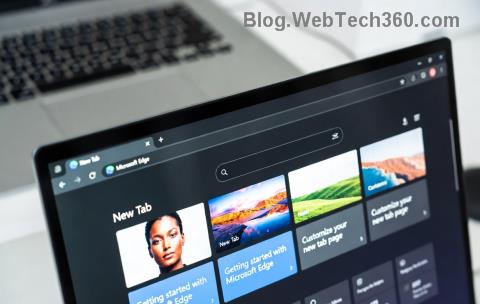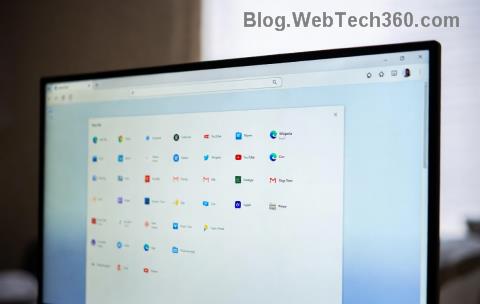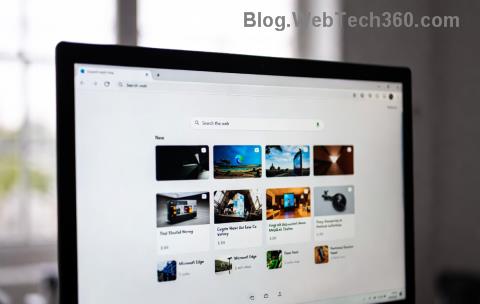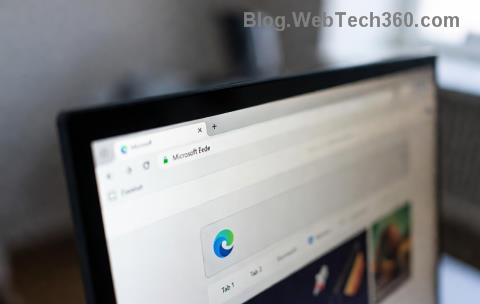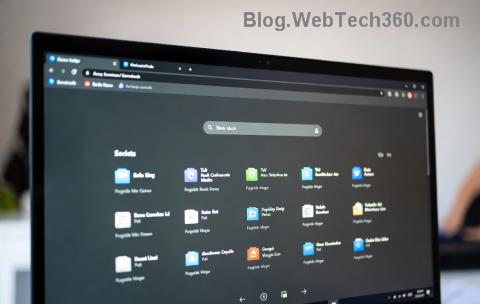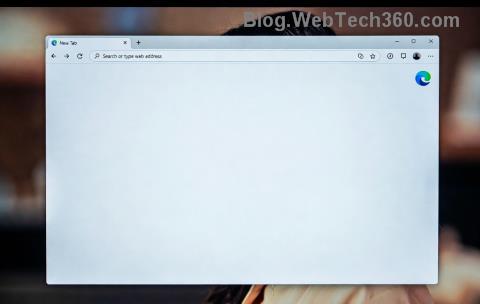ИП адреса је јединствена адреса дата уређају. Када примите конфликт ИП адресе, то значи да неки други алат има исту адресу. Виндовс је открио Проблем конфликта ИП адресе се углавном види. Ова грешка се јавља чак и када је један уређај повезан на мрежу.
На пример: Ако две особе деле исту адресу, онда курир неће пронаћи кућу. Исто тако, систем није у могућности да додели ресурсе због забуне. Разговараћемо о неким методама да се решимо проблема.

Садржај
Како да поправите да је Виндовс открио конфликт ИП адресе
Решење 1: Отпустите и обновите ИП адресу
Корак 1: Идите на мени Старт и откуцајте „ ЦМД “ или можете да притиснете тастер Виндовс + Кс . Сада изаберите Цомманд Промпт.
Корак 2: Откуцајте „ ипцонфиг/релеасе “ и сада притисните Ентер.
Корак 3: Затим откуцајте „ ипцонфиг/ренев “ и притисните Ентер. Сада потражите ДНС адресу на рачунару.
Корак 4: Сада сте спремни за шетњу интернетом.
Такође прочитајте:
Решење 2: Експлицитно поновно покретање рутера
Рутер вам можда неће дати одговарајућу ИП адресу. Могу да подигнем Виндовс је открио грешку конфликта ИП адресе. Пратите доле наведене кораке
Корак 1: Проверите дугме за напајање на рачунару.
Корак 2: Притисните дугме за напајање на рутеру. Искључиће рутер. Сачекајте 10-20 секунди.
Корак 3: Поново притисните дугме за напајање да бисте укључили рутер.
Решење 3: Уклањање статичке ИП адресе
Следите доле наведене кораке да бисте решили проблем да је Виндовс открио конфликт ИП адреса.
Корак 1: Притисните Виндовс тастер + Р истовремено. На екрану ће се отворити искочити прозор.
Корак 2: Сада откуцајте „нцпа.цпл“ и притисните ентер. Ово вас води до прозора Мрежне везе.
Корак 3: Кликните десним тастером миша на локалну везу.
Корак 4: Изаберите опцију Својства са листе.
Корак 5: Појављује се нови прозор. Двапут кликните на Интернет Протоцол Версион 4 (ТЦП/ИПв4).
Корак 6: Сада изаберите опцију, аутоматски добијете ИП адресу. Затим кликните на ОК.
Корак 7: Поново покрените рачунар. Сада па надаље нећете више добијати ту поруку о грешци.
Решење 4: Онемогућавање ИПв6
Следите доле наведене кораке:
Корак 1: Притисните тастер Виндовс + Р истовремено. На екрану се појављује нови прозор.
Корак 2: Откуцајте „нцпа.цпл“ и притисните Ентер. Сада ће се појавити прозор мрежних веза.
Корак 3: Кликните десним тастером миша на мрежни адаптер.
Корак 4: Сада изаберите опцију Својства са листе.
Корак 5: У својствима поништите избор Интернет Протоцол Версион 6 (ТЦП/ИПв6) и притисните ОК .
Решење 5: Онемогућите и омогућите мрежни адаптер
Следите доле наведене кораке:
Корак 1: Притисните тастер Виндовс + Р заједно.
Корак 2: Откуцајте „нцппа.цпл“ и притисните Ентер. (Уверите се да се ваш рачунар не суочи са грешком у којој недостаје мрежни адаптер)
Корак 3: Сада кликните десним тастером миша на бежични адаптер.
Корак 4: Изаберите Онемогући са листе која се отвори. То ће зауставити мрежни адаптер на вашем рачунару.
Корак 5: Кликните десним тастером миша на бежични адаптер.
Корак 6: Изаберите Омогући са листе.
То ће поново покренути ваш мрежни адаптер.
Не пропустите:
Закључак
Кад год се суочите са таквим грешкама на рачунару, следите горе наведене методе. Уверите се да
немате грешку Виндовс Упдате Нот Воркинг на вашем систему. Надамо се да ће вам један или други
метод сигурно помоћи да поправите да је Виндовс открио грешку конфликта ИП адреса.